|
第2天学习知识点:新增公式列。
FineBI的6.0版本将老版本中新增列的几个高频常用功能直接展示在功能区,分别是:新增公式列、新增汇总列以及新增赋值列,与5.0的对应关系具体如下:
V6.0--新增公式列 对应 V5.0--新增列-公式/函数
V6.0--新增汇总列 对应 V5.0--新增列-所有值/组内&累计值/组内
V6.0--新增赋值列 对应 V5.0--新增列-分组赋值
今天我们就先来介绍一下新增公式列的使用方法。
使用公式函数对原有字段进行计算获得新的字段,不会影响原有字段。
该功能和Excel中输入公式进行计算是同一个道理,但部分函数的使用逻辑和Excel中会略有不同,后面我们用到时再和大家详细说明。
案例与第一天一致。
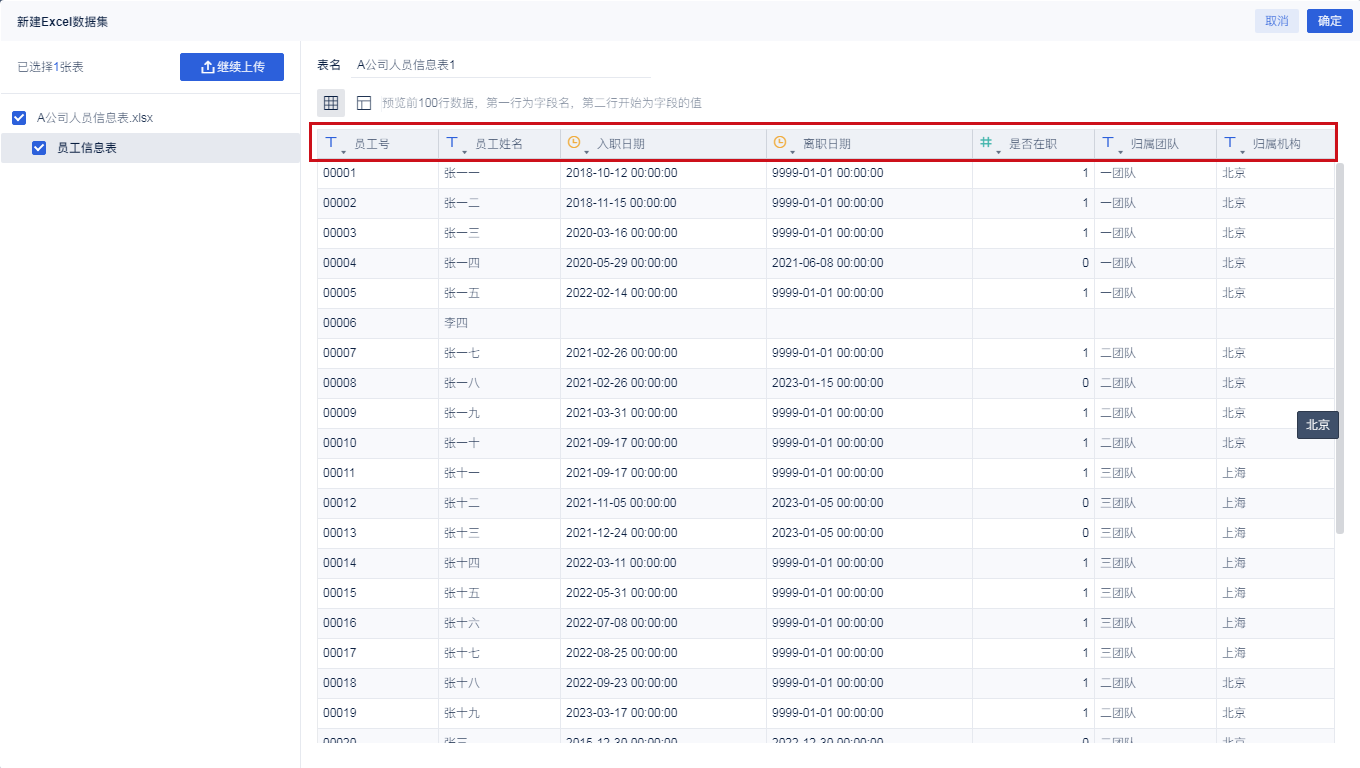
【是否在职】字段是用0和1来分别表示的,其中:0表示离职,1表示入职。
不方便使用,如果将数据集分享给其他人使用,还需要另外解释0和1分别代表什么。
将【是否在职】直接用“是”和“否”来表示。
使用IF函数判断:如果【是否在职】为1,那么展示“是”,否则展示“否”。
(1)新增公式列
(2)选择IF函数
(3)输入公式:IF(是否在职=1,“是”,“否”)
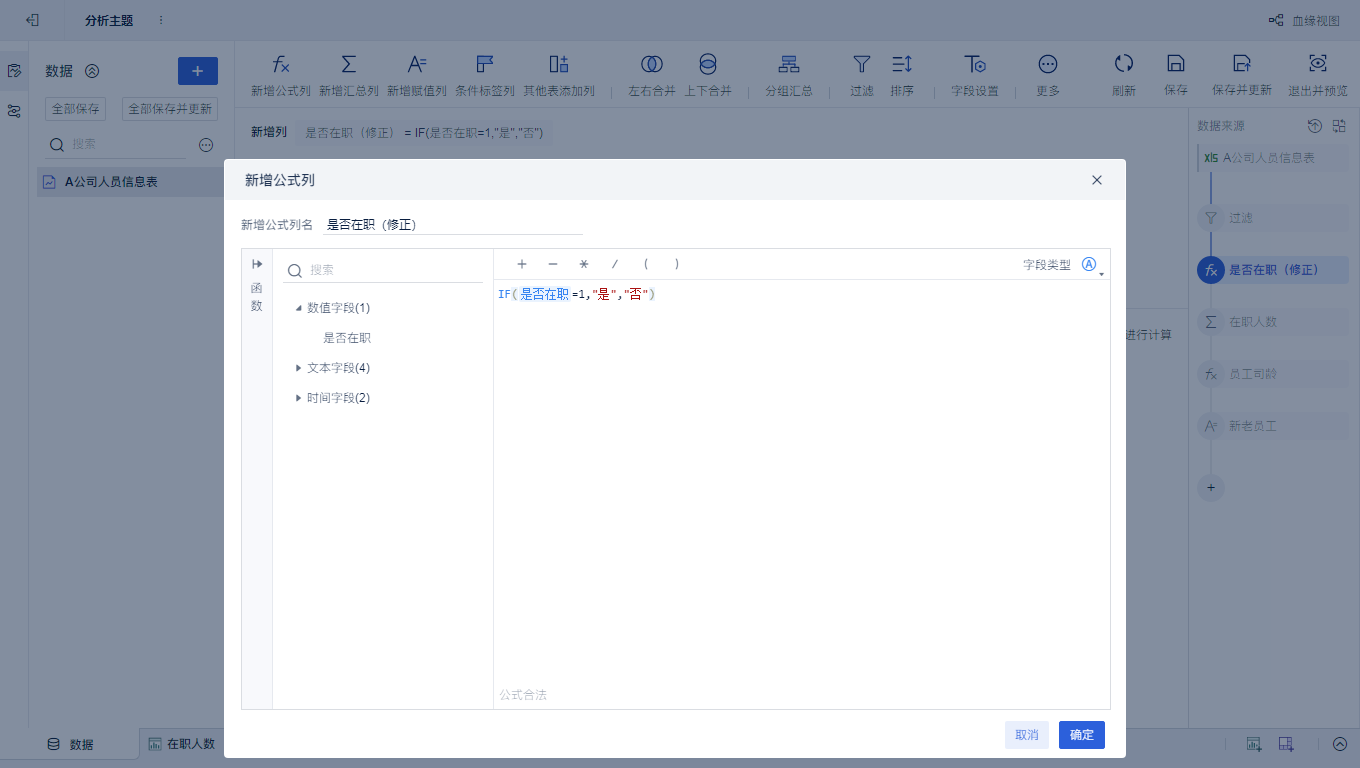
(1)公式的所有符号必须是英文状态下输入的,如果下方出现错误提示,如【语法错误,缺少标示符】,那么就赶紧检查一下是不是字符输入不完整或者输入格式不对。
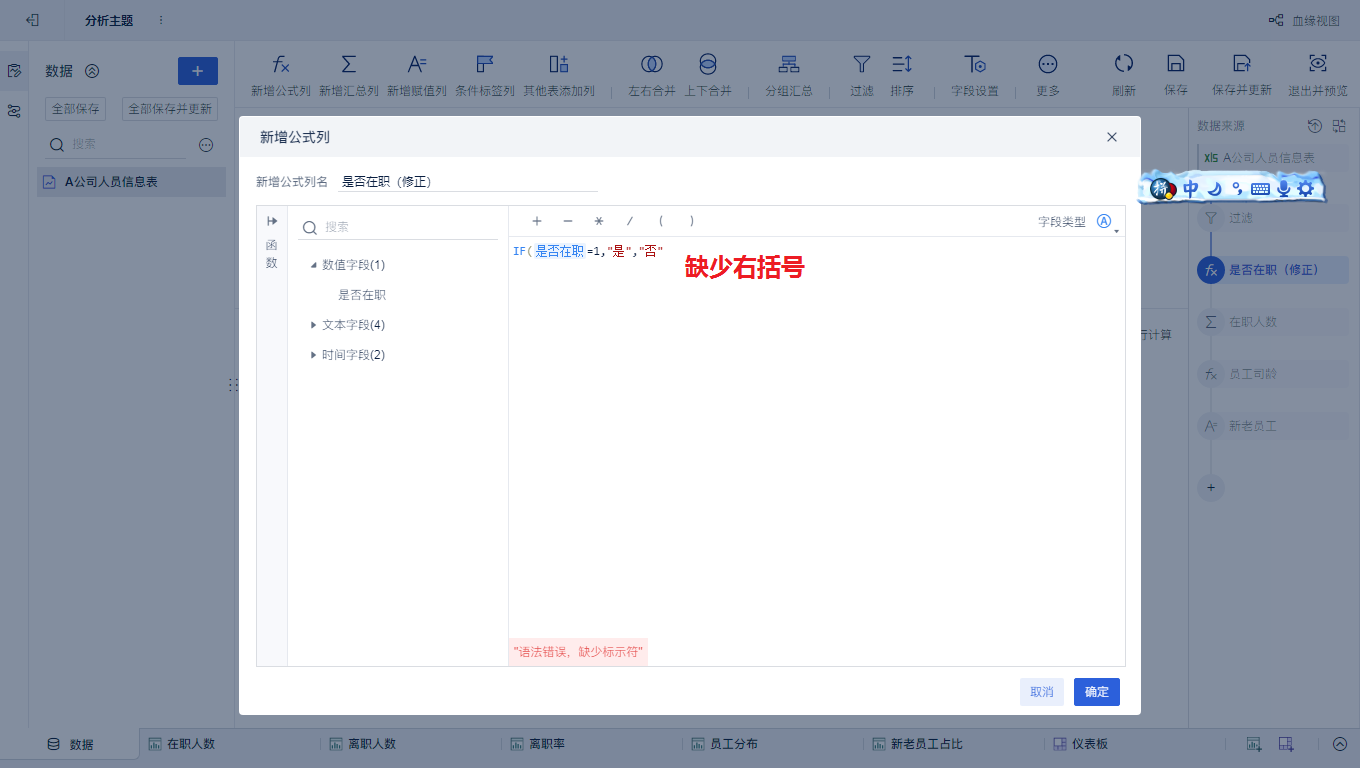
(2)原表中的字段直接通过点击带入公式,最好不要手动输入,容易导致公式报错,如果计算字段是蓝色字样,则说明该字段是正确的。
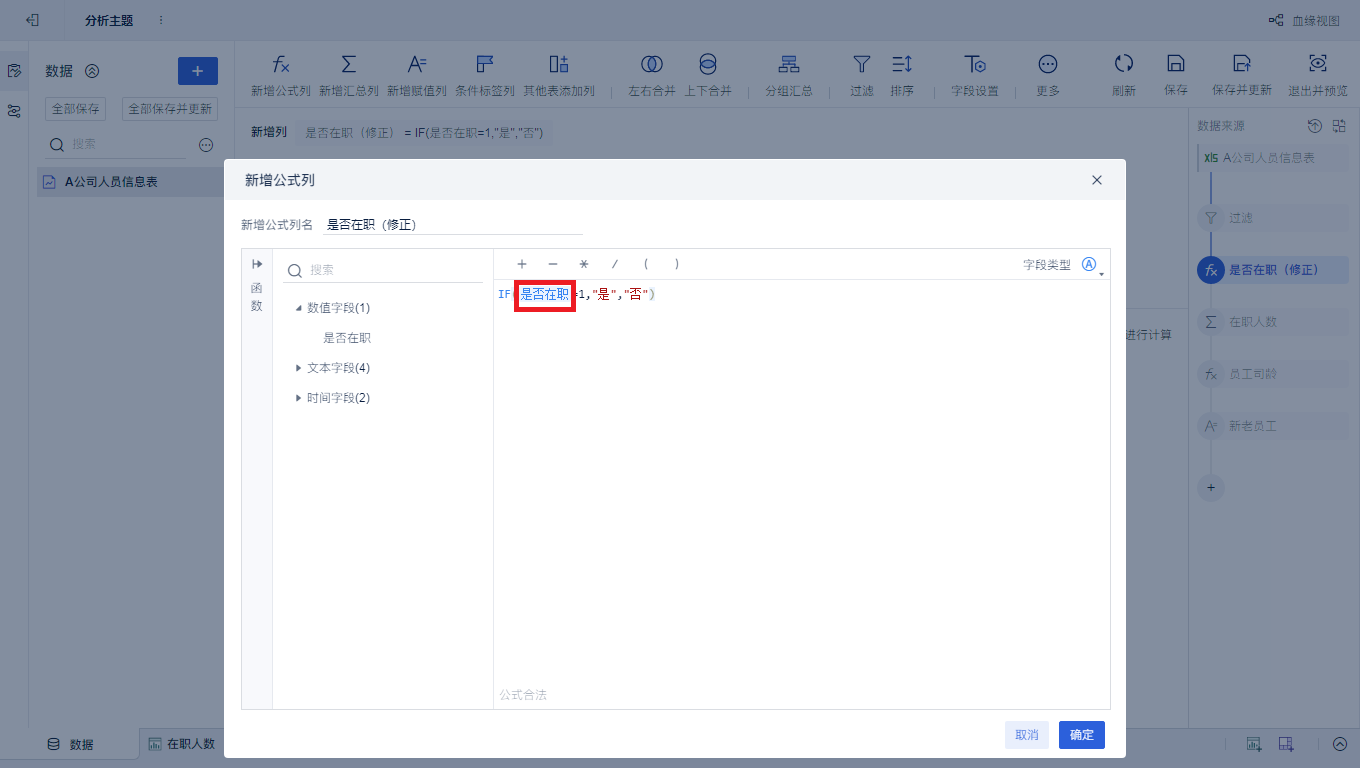
(3)关于新增公式列名命名逻辑
A.在公式列名与右侧步骤名一致,假设均为默认状态下【新增公式列】,重命名公式列名为【是否在职(修正)】,右侧步骤名会同步更新为【是否在职(修正)】,如下图所示:
|
对象
|
原始名
|
重命名
|
结果显示
|
|
公式列名
|
新增公式列
|
是否在职(修正)
|
是否在职(修正)
|
|
右侧步骤名
|
新增公式列
|
- |
是否在职(修正)
|
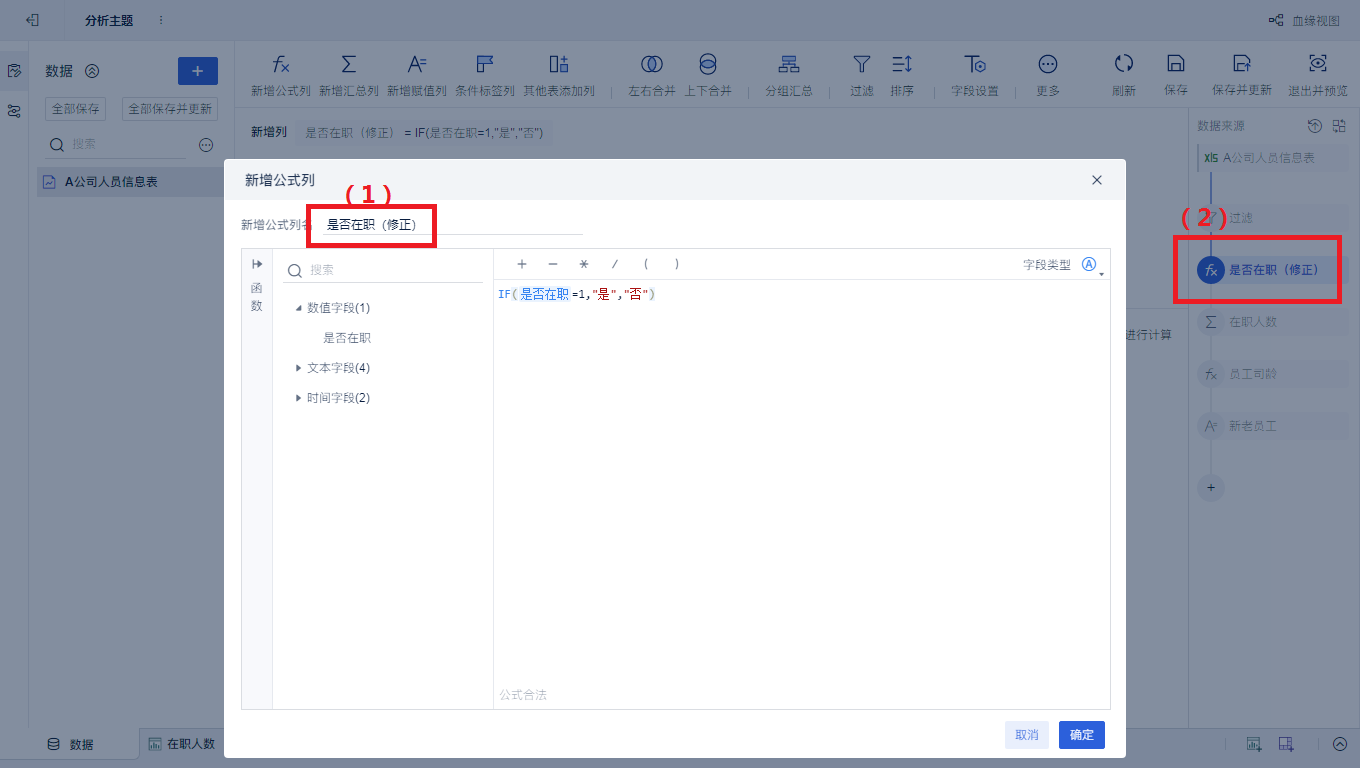
B. 在A的基础上(此时公式列名及右侧步骤名均为【是否在职(修正)】,二者一致)将右侧步骤名修改为【在职状态】,公式列名不会同步更新,仍为【是否在职(修正)】,如下图所示:
|
对象
|
原始名
|
重命名
|
结果显示
|
|
公式列名
|
是否在职(修正)
|
- |
是否在职(修正)
|
|
右侧步骤名
|
是否在职(修正)
|
在职状态
|
在职状态
|
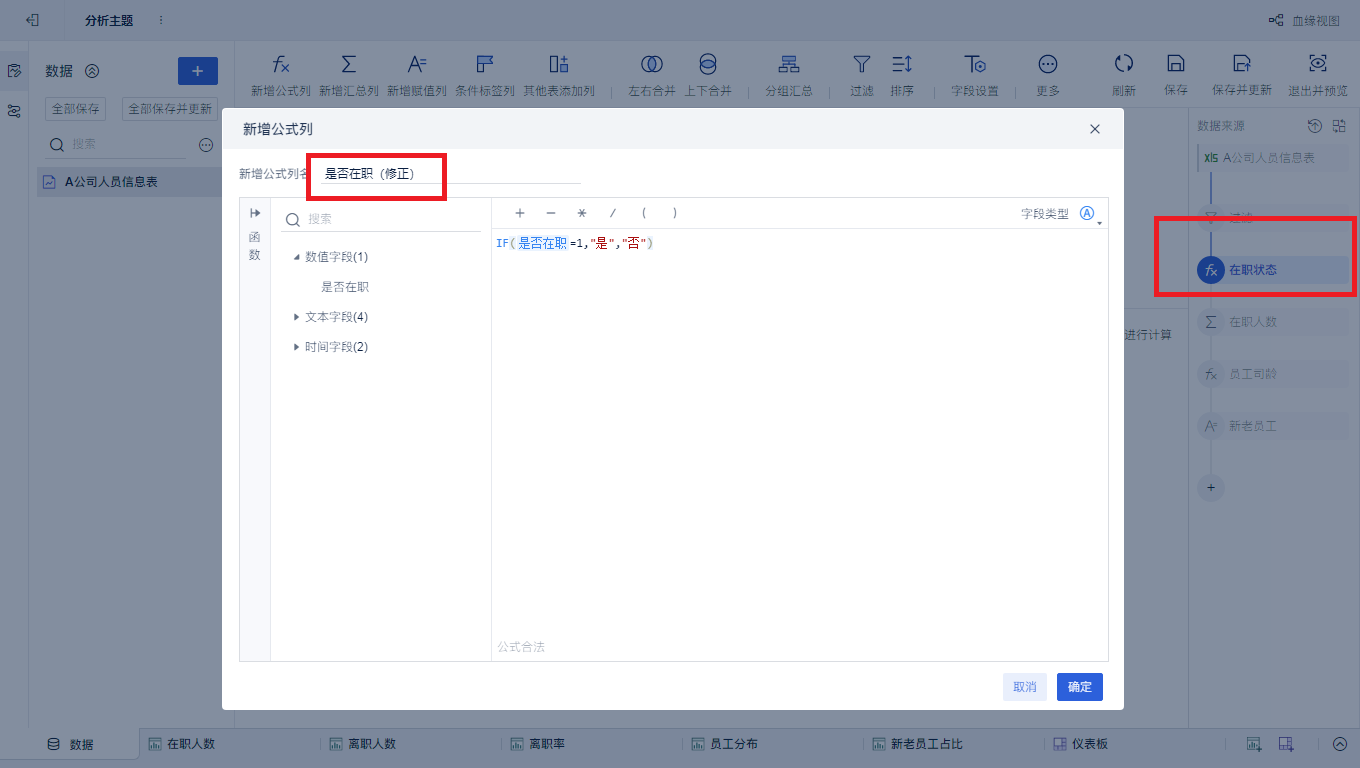
C. 在B的基础上(此时公式列名为【是否在职(修正)】,右侧步骤名为【在职状态】,二者不一致)将公式列名修改为【是否在职-辅助列】后,右侧步骤名不会同步更新,仍为【在职状态】,如下图所示:
|
对象
|
原始名
|
重命名
|
结果显示
|
|
公式列名
|
是否在职(修正)
|
是否在职-辅助列
|
是否在职-辅助列
|
|
右侧步骤名
|
在职状态
|
- |
在职状态
|
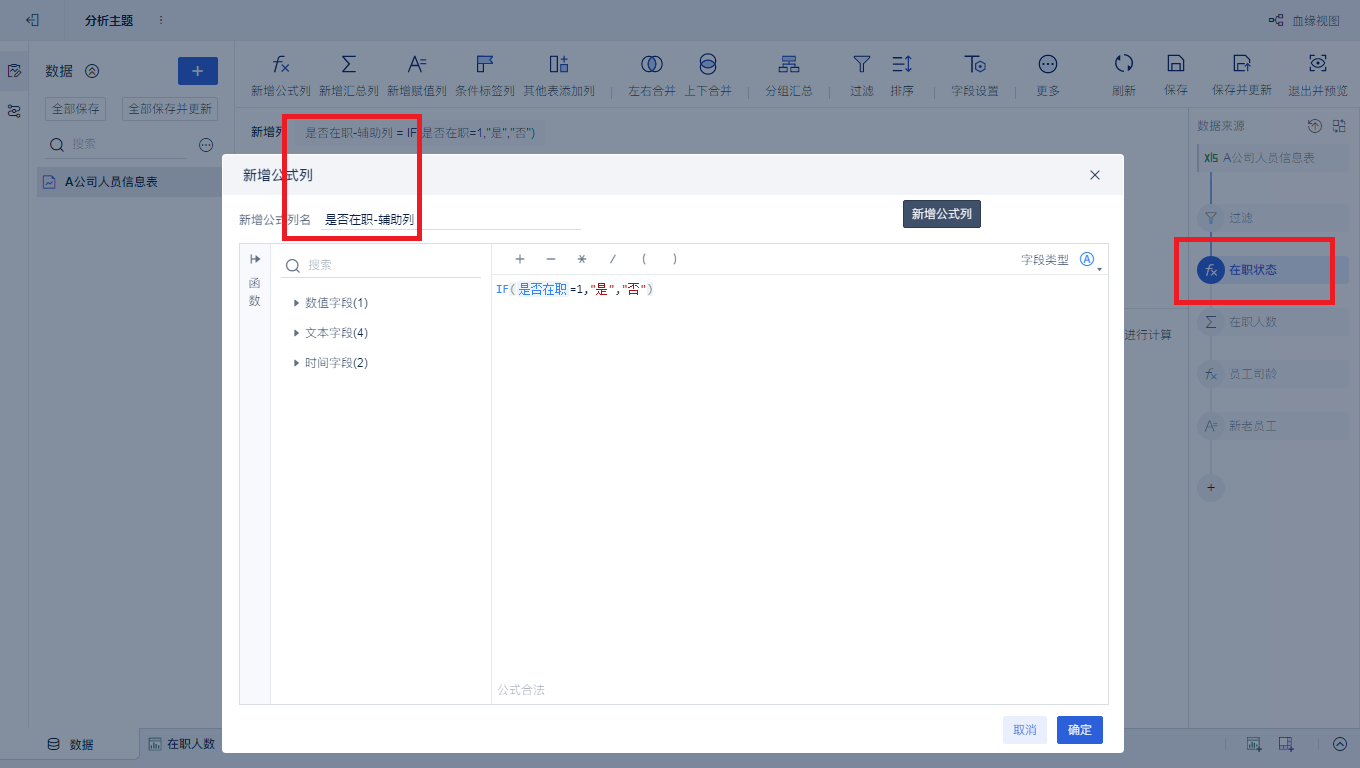
今天的学习内容就到这里,感兴趣的小伙伴一起动手试一试吧! |